Начало > Защита > Използване на SSL/TLS > Безопасно управление на мрежовото устройство чрез SSL/TLS > Инсталиране на самоподписания сертификат за потребител на Windows с права на администратор
Инсталиране на самоподписания сертификат за потребител на Windows с права на администратор
Стъпките по-долу са за Microsoft Internet Explorer. Ако използвате друг уеб браузър, направете справка в документацията на уеб браузъра, за да получите помощ за инсталирането на сертификати.
- Направете едно от следните неща:
- Windows 10, Windows Server 2016 и Windows Server 2019
Щракнете върху .
- Windows 8.1
Щракнете с десния бутон върху иконата
 (Internet Explorer) на лентата на задачите.
(Internet Explorer) на лентата на задачите. - Windows Server 2012 и Windows Server 2012 R2
Щракнете върху
 (Internet Explorer), а след това щракнете с десния бутон върху иконата
(Internet Explorer), а след това щракнете с десния бутон върху иконата  (Internet Explorer), която се появява на лентата на задачите.
(Internet Explorer), която се появява на лентата на задачите. - Windows 7 и Windows Server 2008
Щракнете върху
 .
.
- Щракнете с десния бутон върху Internet Explorer, а след това щракнете върху Изпълнявай като администратор.
 Ако се появи опцията Още, щракнете върху Още.Ако се появи екранът Управление на потребителските акаунти, щракнете върху Да.
Ако се появи опцията Още, щракнете върху Още.Ако се появи екранът Управление на потребителските акаунти, щракнете върху Да. - Въведете „https://IP адреса на устройството“ в адресната лента на браузъра си за достъп до вашето устройство (където „IP адресът на устройството“ е IP адресът на устройството или името на възела, което сте задали за сертификата).
- Щракнете върху Още информация.
- Щракнете върху Продължаване към уеб страницата (не се препоръчва).
- Щракнете върху Грешка в сертификат, а след това щракнете върху Преглед на сертификата.
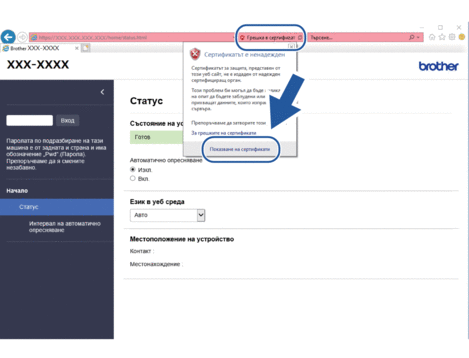
- Щракнете върху Инсталиране на сертификат….
- Когато се появи Съветник за импортиране на сертификати, щракнете върху Напред.
- Изберете Поставяй всички сертификати в следното хранилище, а след това щракнете върху Преглед....
- Изберете Надеждни главни сертифициращи органи, а след това щракнете върху OK.
- Щракнете върху Напред.
- Щракнете върху Готово.
- Щракнете върху Да, ако отпечатъкът е правилен.
- Щракнете върху OK.
Беше ли ви полезна тази страница?




